Quảng cáo là một phần không thể thiếu trên nền tảng Chrome, tuy nhiên chúng lại gây ra những phiền toái, khó chịu cho người dùng. Do đó, để xử lý vấn đề này, nhiều người đã lựa chọn cách chặn quảng cáo trên Chrome. Trong bài viết này Vsign sẽ chia sẻ các phương pháp chặn quảng cáo hiệu quả nhất trên Chrome, cùng tham khao ngay nhé!
Tại sao phải chặn quảng cáo trên nền tảng Chrome?
Quảng cáo được coi là nguồn doanh thu chính của rất nhiều trang web, quyết định tới sự tồn tại và phát triển. Tuy nhiên, những quảng cáo này xuất hiện với tần suất quá dày đặc sẽ khiến người dùng khó chịu. Không chỉ vậy, trong một số trường hợp những quảng cáo này còn có chứa virus độc hại, ảnh hưởng trực tiếp đến thiết bị người dùng.
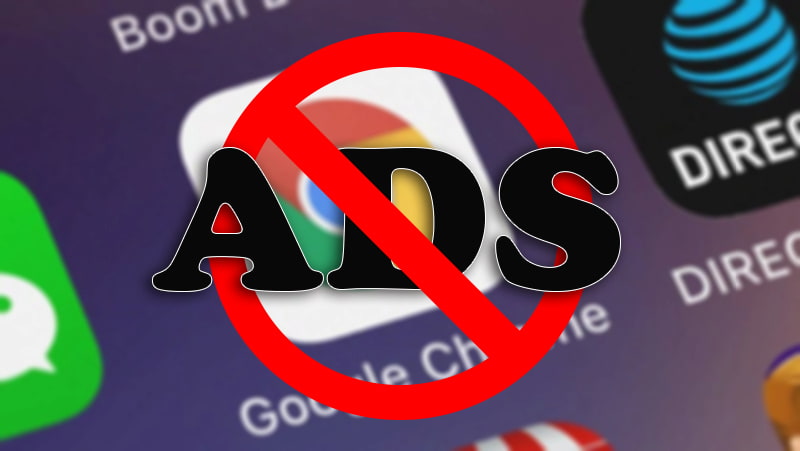
Việc chặn quảng cáo trên Chrome giúp người dùng có được trải nghiệm tốt hơn, giải quyết những vấn đề gây khó chịu như:
- Quảng cáo xuất hiện quá nhiều
- Quảng cáo dạng nhấp nháy, có ân thanh phát tự động gây khó chịu
- Quảng cáo xuất hiện trên trang web trước khi xuất hiện nội dung
>>> Xem thêm: 2 Lưu ý mua bán tài khoản Google Ads tránh tiền mất tật mang
Cách chặn quảng cáo trên Chrome hiệu quả nhất
Để chặn quảng cáo trên nền tảng Chrome chúng ta có thể thực hiện khá nhiều cách. Dưới đây là một số cách chặn đơn giản và hiệu quả nhất:
Cách chặn quảng cáo Chrome trên điện thoại
Cách chặn quảng cáo trên Chrome Android
- Bước 1: Trong mục Cài đặt của điện thoại, chọn “Google”.
- Bước 2: Chọn mục “Quảng cáo” > Chạm hoặc kéo thanh gạt sang phải để kích hoạt tính năng “Không cá nhân hóa quảng cáo”.
- Bước 3: Trên màn hình xuất hiện bảng hỏi, chọn “OK” để xác nhận.
- Bước 4: Một cửa sổ hiện ra với nội dung “Đặt lại mật mã nhận dạng cho Quảng cáo”, tiếp tục nhấn chọn “OK”.
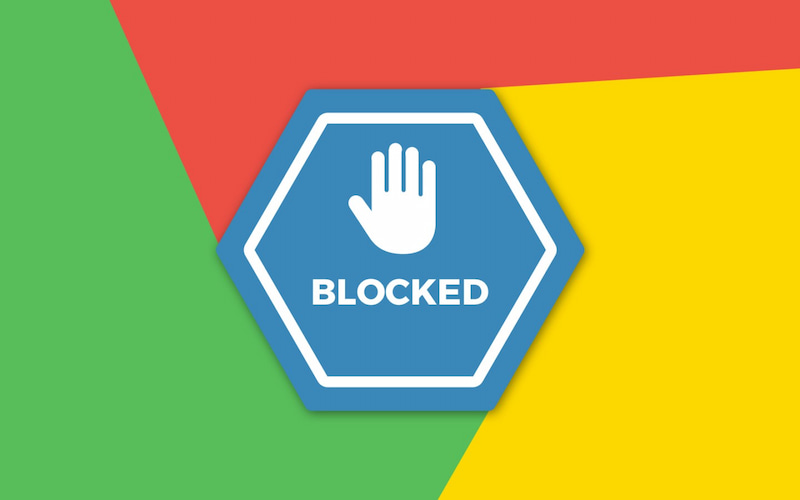
Cách chặn quảng cáo Chrome trên điện thoại Iphone
- Bước 1: Truy cập mục “Settings” trên điện thoại Iphone, nhấn chọn “Privacy”.
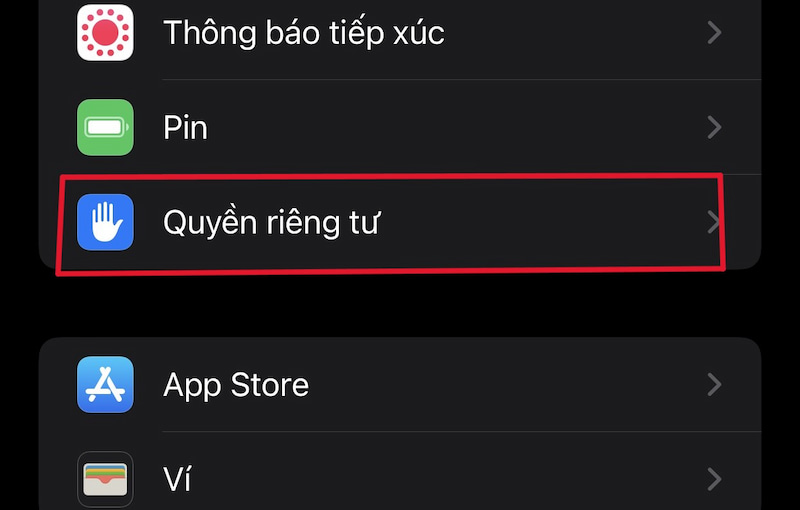
- Bước 2: Chọn mục “Apple Advertising” > Nhấn vào “Personalized Ads” để vô hiệu hóa tùy chọn quảng cáo cá nhân.
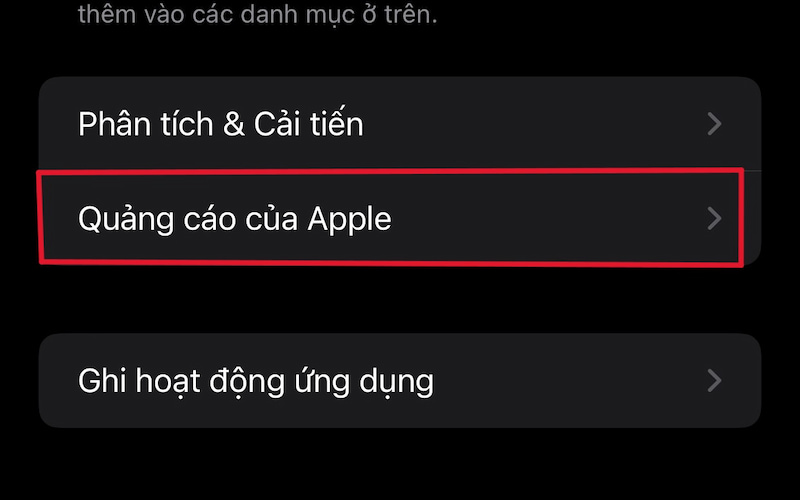
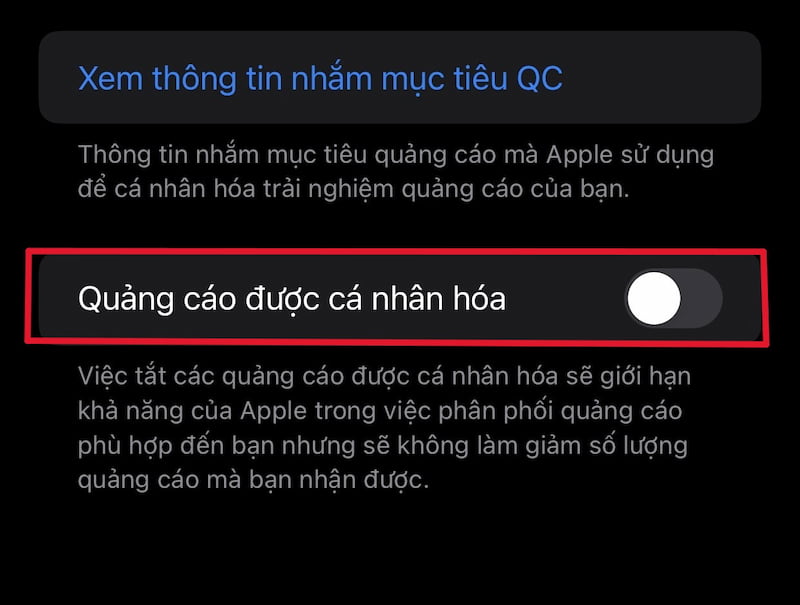
Ngoài thao tác chặn quảng cáo trên Chrome thì người dùng cũng nên tắt tính năng “Location services” trong phần Cài đặt.
Sử dụng menu setting trên điện thoại
Ngoài những cách chặn quảng cáo Chrome ở trên thì anh em cũng có thể truy cập trực tiếp vào Google Chrome để tắt quảng cáo. Cụ thể các bước tắt quảng cáo sẽ được thực hiện như sau:
- Bước 1: Mở trình duyệt Google Chrome.
- Bước 2: Nhấp vào ký hiệu dấu ba chấm trên góc phải màn hình.
- Bước 3: Chọn Cài đặt trong menu vừa được thả xuống, chọn Content Settings hoặc Site Settings.
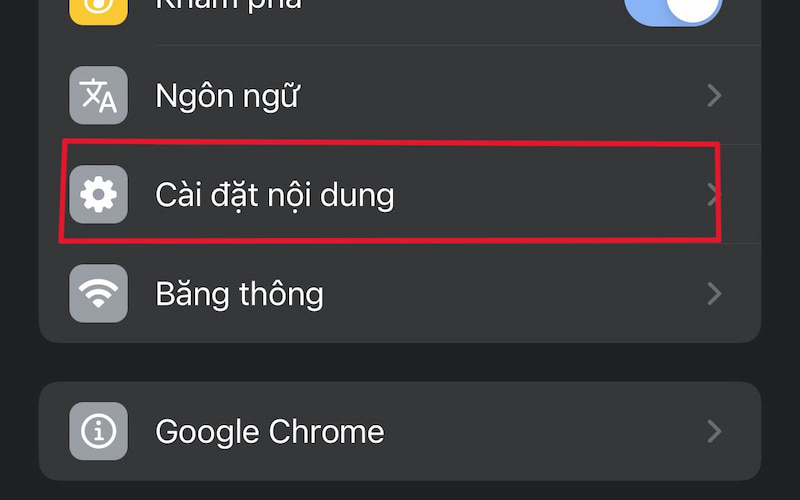
- Bước 4: Chọn Block Pop-ups hoặc Pop-ups (Chặn cửa sổ bật lên) và tiến hành vô hiệu hóa tính năng này.
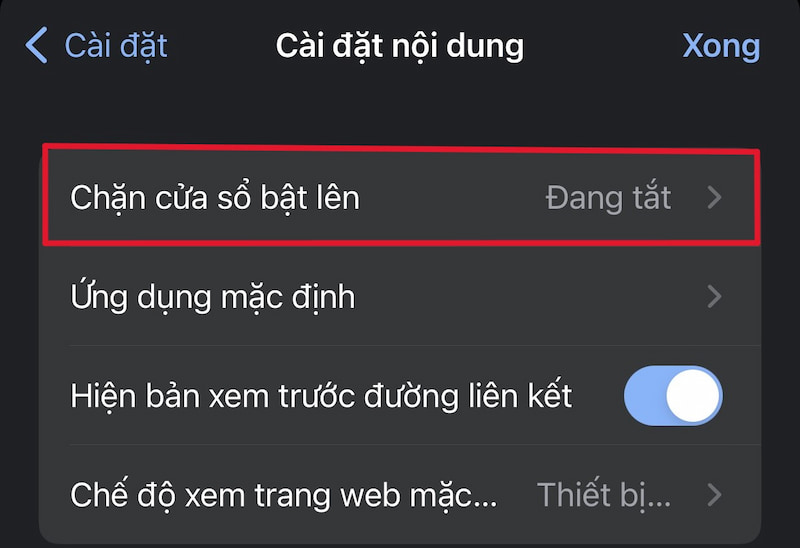
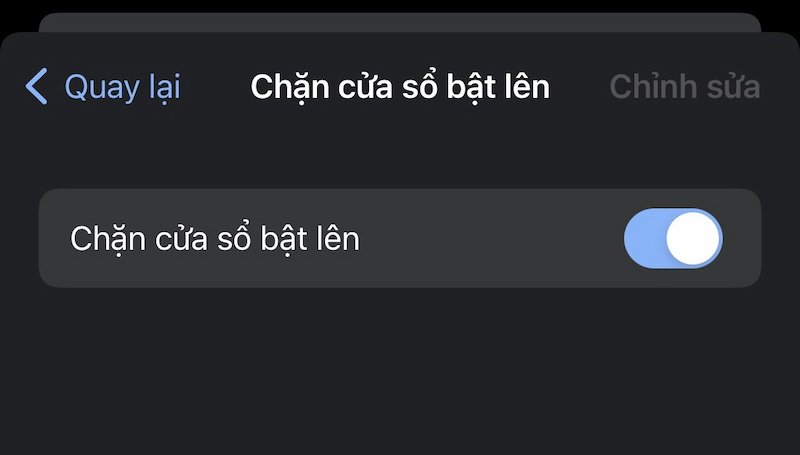
Với phương pháp chặn quảng cáo trên Chrome này chúng ta không thể chặn các loại quảng cáo nhúng, tuy nhiên chúng có hiệu quả với những cửa sổ có thể bật lên và bao phủ toàn màn hình.
Bật chế độ tiết kiệm dữ liệu (Lite mode) trên Chrome
- Bước 1: Trong mục Cài đặt của trình duyệt Chrome, chọn “Chế độ thu gọn”.
- Bước 2: Gạt thanh kéo sang bên phải để kích hoạt chế độ thu gọn.
Cách chặn quảng cáo trên Google Chrome máy tính
Sử dụng menu setting trên máy tính
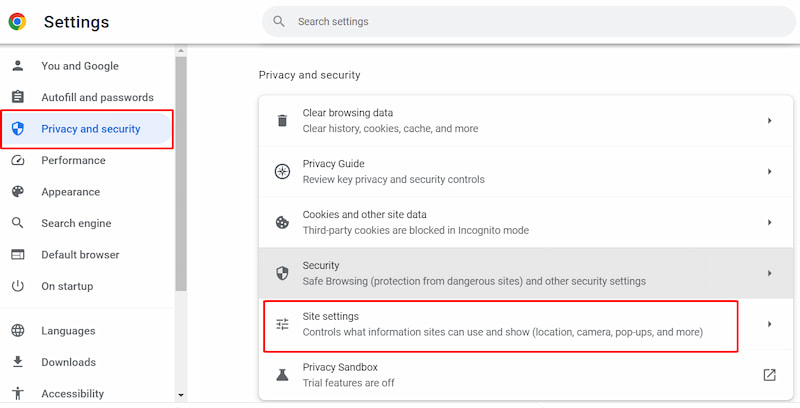
- Bước 1: Truy cập trình duyệt Google Chrome trên máy tính.
- Bước 2: Chọn mục có ký hiệu dấu 3 chấm trên góc phải màn hình.
- Bước 3: Chọn “Cài đặt” trong menu > Mở trang Setting page.
- Bước 4: Truy cập vào mục Quyền riêng tư và bảo mật > tiếp tục chọn Cài đặt trang web.
- Bước 5: Chọn mục Nội dung > Các chế độ cài đặt nội dung khác.
- Bước 6: Chọn mục Quảng cáo (Ads), cài đặt Chế độ mặc định rồi chọn 1 trong 2 tùy chọn để hiển thị quảng cáo hoặc chặn quảng cáo trên Chrome.
Chặn quảng cáo bằng AdBlock trên máy tính
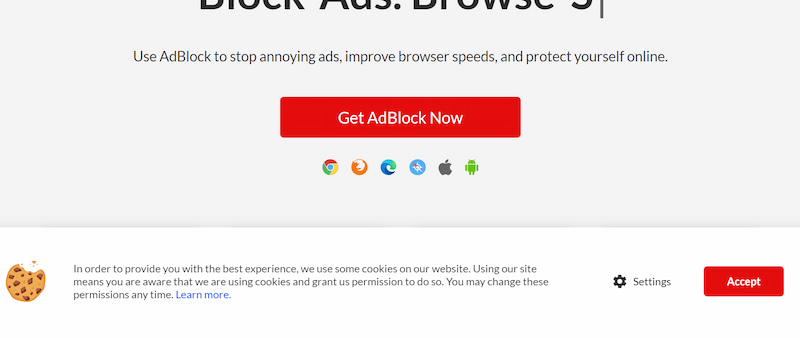
- Bước 1: Truy cập trình duyệt Chrome, nhập địa chỉ https://getadblock.com/ để truy cập trang.
- Bước 2: Chọn mục GET ADBLOCK NOW để mở trang tiện ích mở rộng.
- Bước 3: Chọn mục Add extension, sau khi hoàn tất quá trình làm mới trang AdBlock sẽ hoàn tất cài đặt.
- Bước 4: Chọn biểu tượng AdBlock trên góc màn hình để mở menu tùy chọn. Tiếp tục ấn vào biểu tượng cài đặt.
- Bước 5: Chọn Filter Lists > Acceptable Ads và bỏ dấu tích.
- Bước 6: Kiểm tra các mục tùy chọn quảng cáo khác như: Adblock Warning Removal list, Antisocial filter list, EasyPrivacy, Fanboy’s Annoyances, Malware protection.
Chặn quảng cáo bằng AdBlock Plus trên máy tính
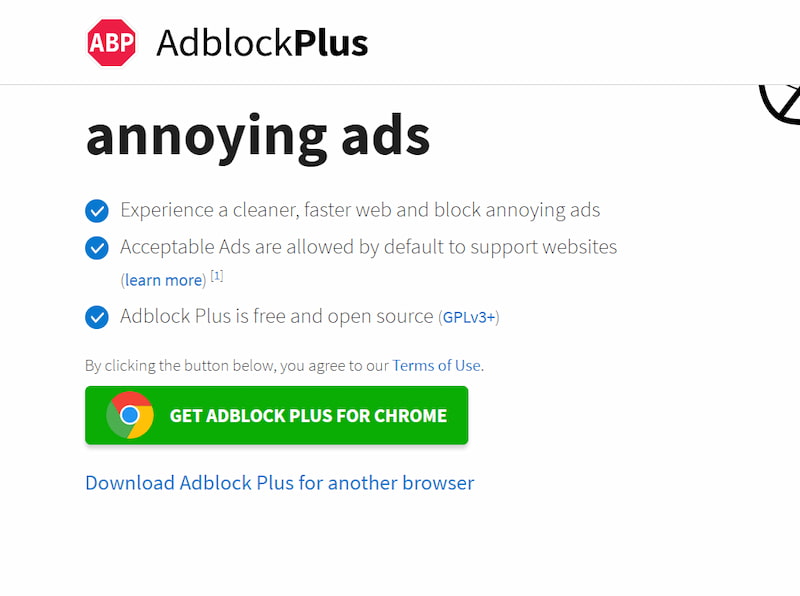
- Bước 1: Truy cập trình duyệt Google Chrome, nhập địa chỉ https://adblockplus.org/ để bắt đầu cài đặt.
- Bước 2: Chọn Get AdBlock Plus for Chrome để di chuyển đến trang cài đặt tiện ích mở rộng.
- Bước 3: Chọn mục Add extension để bắt đầu quá trình làm mới trang tiện ích.
- Bước 4: Click chuột phải vào biểu tượng Adblock Plus trên góc phải màn hình để mở menu tùy chọn > chọn biểu tượng cài đặt Adblock.
- Bước 5: Tại mục Allow Acceptable Ads, click để bỏ dấu tích.
- Bước 6: Hoàn tất cài đặt bằng việc đóng tab Adblock Plus.
Hướng dẫn cách tắt chặn quảng cáo trên Chrome
Trường hợp trình duyệt Chrome đã tắt quảng cáo và muốn mở lại, chúng ta có thể thực hiện theo các hướng dẫn dưới đây:
- Bước 1: Truy cập Google Chrome và click vào biểu tượng dấu ba chấm trên góc màn hình.
- Bước 2: Chọn Cài đặt > Nâng cao > Cài đặt trang web > Quảng cáo.
- Bước 3: Tại mục Đã chặn, click để bật tùy chọn và hoàn tất các thiết lập.
Lời kết
Trên đây là những hướng dẫn chặn quảng cáo trên Chrome dành cho cả điện thoại và máy tính, anh em có thể tham khảo để sử dụng khi muốn lướt web mượt mà hơn. Theo dõi Vsign để biết thêm những thông tin chia sẻ hữu ích khác nhé!








